今天就写一篇复古汽车海报教程,工具是PS这个教程不但可以帮助你学习复古汽车海报的设计,还能教会你一种手法,一种复古感营造的技巧

我是个复古狂热者,收集了一堆中古打字机,老式收音机,这是我有价值的藏品。我喜欢复古设计那种简约而又富有灵魂的感觉,当你触摸它们的时候,仿佛一下子回到了过去,泛黄的记忆与曾经的美好。
今天就写一篇复古汽车海报教程,工具是PS这个教程不但可以帮助你学习复古汽车海报的设计,还能教会你一种手法,一种复古感营造的技巧。
步骤1
新建,尺寸1026 x 786(原文这么写的),背景颜色填充为#14110A
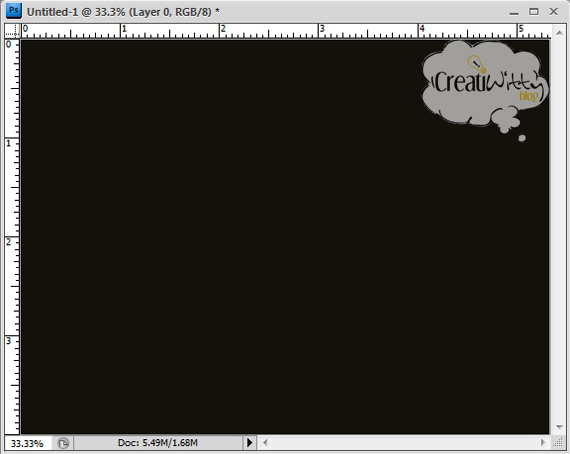
步骤2
我们来制作这些射线,使用钢笔工具,或者矩形选框工具来画出这些锥形射线。色彩使用#BFB376
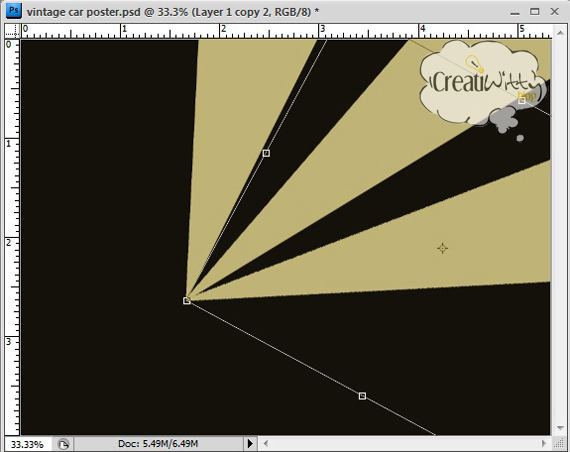
步骤3
全部画完后应该是这个样子
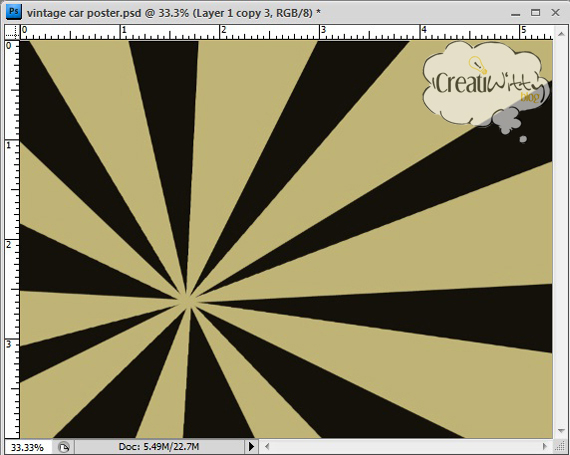
步骤4
要做旧一点,PS默认的笔刷即可,默认大小39(有两个,都可以)和默认大小100的笔刷形状就不错,当然也可以自己下载一些做旧感笔刷。
选好笔刷后,建立新图层,笔刷颜色#736A42,不透明度20%,要覆满这些黄色射线。如下图
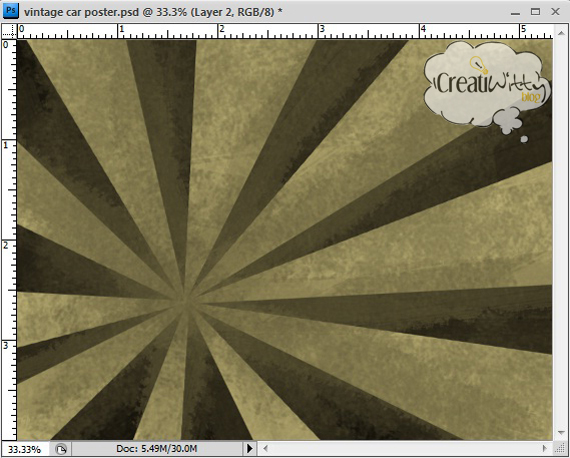
步骤5
选择笔刷图层,填充设置为70%
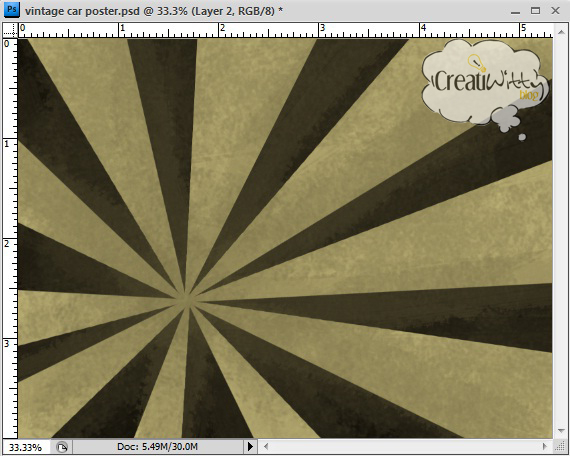
步骤6
椭圆工具,颜色为#CDC76A,在左上角画两个圆,一个大一个小,如下图。
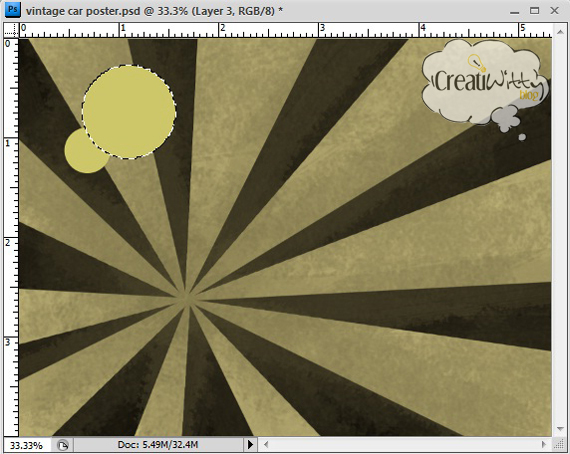
步骤7
利用Alt键和Shift键切割圆,让圆环的薄厚不尽相同,如下图。
然后选中圆环中空白的区域,填充颜色为#8D8152(图中没有显示出这一区域,切割圆的办法略麻烦,谁有更好的办法请告诉我!)
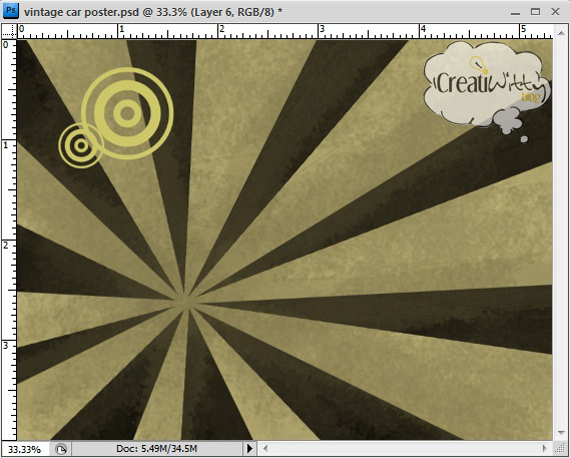
步骤8
在#8D8152那个图层设置渐变叠加,设置如下图。
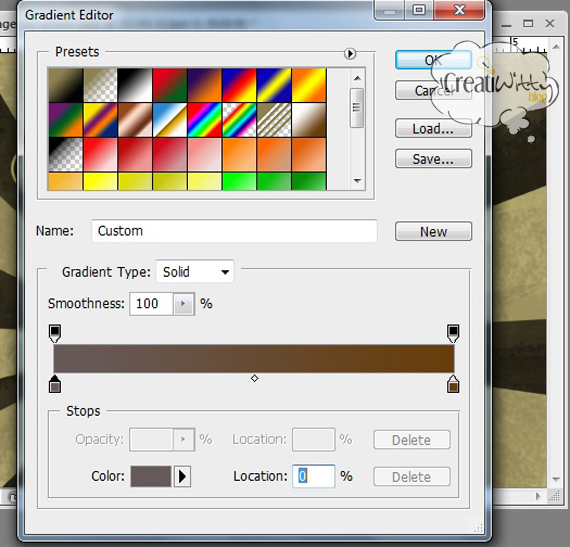
步骤9
小圆采取同样的操作
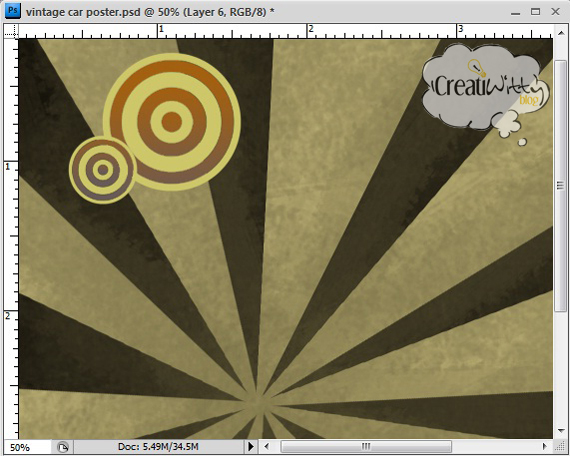
步骤10
类似的再画个小圆,只不过这次渐变后的效果比较黑,如下图。
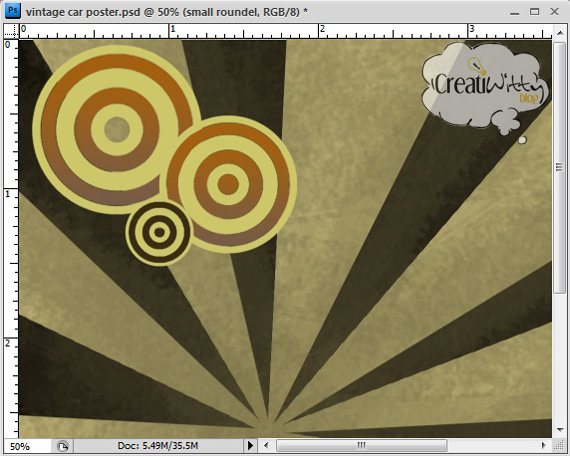
步骤11
继续做旧,复古感还不够,推荐这个 Cloud Brushes笔刷。建立新图层,使用这款笔刷,颜色黑色,流量25%
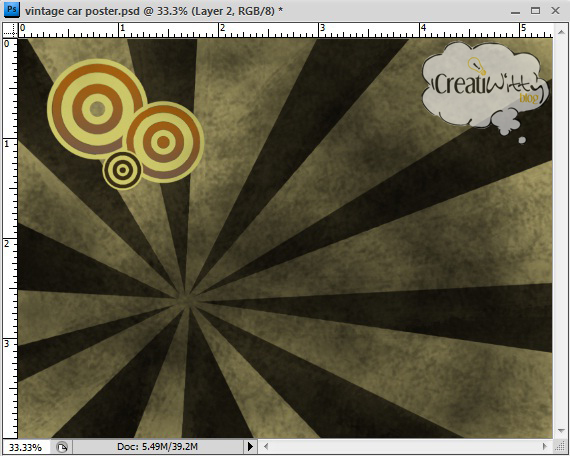
步骤12
感觉还不够,再用Colud Brushes这款笔刷,颜色#5B5851,边缘上再下点功夫,效果如下。
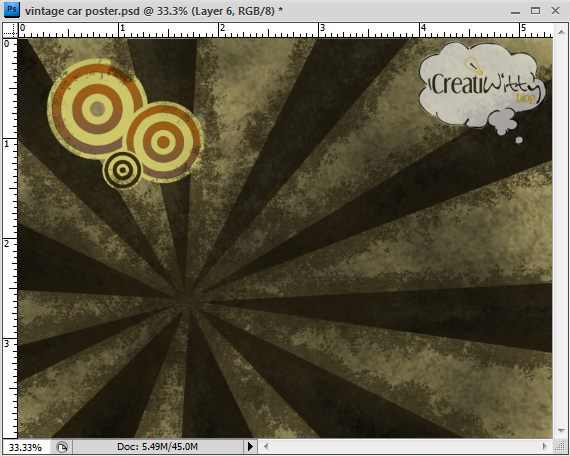
步骤13
置入一张复古汽车图像,放在所有射线汇集的尖端上。
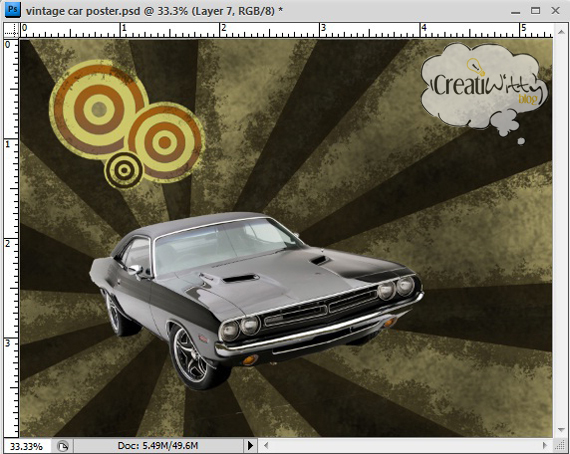
步骤14
为了让汽车看起来古色古香一点,调调色相/饱和度,然后图层样式中调整一下投影和描边选项。具体设置如下图。
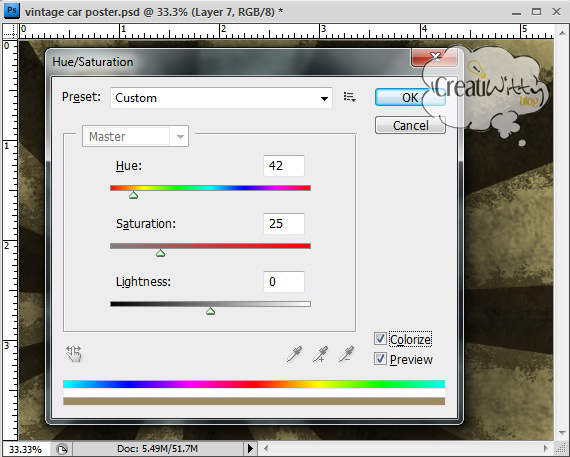
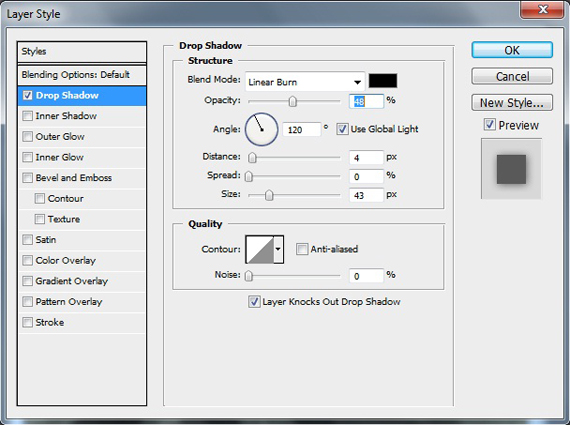
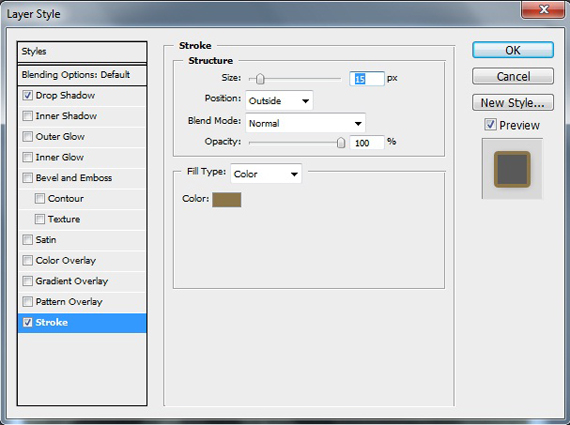
步骤15
署个名,我用的字体是Marcelle,好了完成了!拿给你朋友看看吧。

 Bagaimana cara menyalin dan menampal gaya lapisan dalam PS?May 16, 2025 am 06:00 AM
Bagaimana cara menyalin dan menampal gaya lapisan dalam PS?May 16, 2025 am 06:00 AMMenyalin dan menampal gaya lapisan di Photoshop adalah helah utama untuk meningkatkan produktiviti. Mari kita menyelam bagaimana untuk melakukannya, dan pelbagai butiran dan teknik yang mungkin anda hadapi dalam proses. Apabila kita bercakap tentang menyalin dan menampal gaya lapisan di Photoshop, perkara pertama yang perlu kita fahami ialah gaya lapisan merujuk kepada kesan yang digunakan untuk lapisan, seperti bayang -bayang, cahaya, serong, dan pelepasan. Menguasai ciri ini bukan sahaja menjimatkan masa, tetapi juga memastikan reka bentuk yang konsisten. Untuk menyalin gaya lapisan, klik kanan lapisan yang anda mahu salin dan pilih gaya lapisan salin. Ini akan menyalin semua gaya lapisan ke dalam papan klip. Seterusnya, pilih lapisan sasaran yang anda mahu gunakan gaya ini, klik kanan, dan pilih Paste
 Bagaimana menggunakan PS untuk mensintesis dua gambar dengan lancar?May 15, 2025 pm 11:57 PM
Bagaimana menggunakan PS untuk mensintesis dua gambar dengan lancar?May 15, 2025 pm 11:57 PMLangkah -langkah untuk mensintesis dua gambar dan mencapai sambungan lancar di Photoshop termasuk: 1. Laraskan kecerahan dan kontras untuk menjadikan nada dua gambar konsisten; 2. Gunakan topeng dan mod penggabungan untuk memadamkan tepi untuk mencapai peralihan semula jadi. Kaedah ini memerlukan pelarasan berulang dan percubaan dan kesilapan, memberi perhatian kepada pemprosesan terperinci dan konsistensi warna untuk mencapai hasil yang terbaik.
 Bagaimana cara menggunakan PS untuk menyesuaikan pendedahan foto yang tidak mencukupi?May 15, 2025 pm 11:54 PM
Bagaimana cara menggunakan PS untuk menyesuaikan pendedahan foto yang tidak mencukupi?May 15, 2025 pm 11:54 PMMelaraskan foto dengan foto yang kurang jelas di Photoshop boleh menggunakan alat pelarasan "pendedahan", "kecerahan" dan "lengkung": 1. 2. Pelarasan "kecerahan/kontras" dapat meningkatkan kecerahan dan kontras pada masa yang sama; 3. Pelarasan "lengkung" membolehkan kawalan tepat terhadap julat kecerahan yang berbeza, yang sesuai untuk pelarasan penghalusan.
 Bagaimana warna gambar hitam dan putih di PS?May 15, 2025 pm 11:51 PM
Bagaimana warna gambar hitam dan putih di PS?May 15, 2025 pm 11:51 PMMewarnai gambar hitam dan putih di Adobe Photoshop boleh menggunakan topeng lapisan, alat penalaan warna, dan alat berus. Langkah -langkah khusus termasuk: 1. Buka foto hitam dan putih dan buat lapisan baru; 2. Gunakan "Hue/Saturation" untuk menyesuaikan lapisan untuk menambah warna, dan secara tepat mengawal kawasan aplikasi warna melalui topeng lapisan; 3. Gunakan alat berus untuk menarik topeng lapisan untuk menyesuaikan warna lagi; 4. Simpan butiran imej asal dan tambahkan warna baru dengan menetapkan mod pengadunan lapisan ke "warna".
 Bagaimana untuk merancang poster gaya mudah dengan PS?May 15, 2025 pm 11:48 PM
Bagaimana untuk merancang poster gaya mudah dengan PS?May 15, 2025 pm 11:48 PMKunci untuk merancang poster gaya minimalis adalah untuk menyampaikan mesej melalui unsur -unsur dan nada mudah. Langkah -langkah adalah seperti berikut: 1. Pilih saiz A3 (297x420mm), dan resolusi adalah 300dpi. 2. Gunakan nada monokromatik atau pelengkap, nada sejuk seperti biru dan putih. 3. Tambah fon sans mudah dan angka geometri, perhatikan ruang putih dan penapisan titik emas. 4. Mengoptimumkan butiran, seperti saiz teks, jarak dan kesan gaya lapisan.
 Bagaimana menggunakan PS untuk membuat kesan glitch?May 15, 2025 pm 11:45 PM
Bagaimana menggunakan PS untuk membuat kesan glitch?May 15, 2025 pm 11:45 PMMembuat Glitcheffect di Photoshop boleh dicapai melalui langkah -langkah berikut: 1. Buka dan salin gambar. 2. Gunakan pengadun saluran untuk mengganggu keseimbangan warna. 3. Tambah penapis perturbasi untuk meningkatkan rawak, menyesuaikan ketelusan atau menggunakan topeng untuk mengawal kesannya. 4. Buat kesan jalur digital melalui lapisan pelarasan ambang dan lapisan ambang ambang untuk menyesuaikan ketelusan. 5. Gunakan keseimbangan warna untuk menyesuaikan nada keseluruhan dan tambah warna yang diperibadikan. Seni membuat kegagalan penuh dengan eksperimen dan rawak, dan pengurusan lapisan yang sederhana dan teratur adalah kunci.
 Bagaimana untuk membuat kesan pendedahan berganda pada PS?May 15, 2025 pm 11:42 PM
Bagaimana untuk membuat kesan pendedahan berganda pada PS?May 15, 2025 pm 11:42 PMMembuat kesan pendedahan berganda adalah helah yang sangat sejuk di Photoshop. Mari kita meneroka bagaimana untuk mencapai kesan ini, serta masalah dan penyelesaian yang mungkin anda hadapi dalam proses. Untuk membuat kesan pendedahan berganda di Photoshop, anda perlu memilih dua atau lebih imej, dan unsur -unsur imej ini akan disatu bersama dalam kesan akhir. Apabila memilih gambar, disyorkan untuk memilih gambar dengan kontras yang tinggi dan butiran yang kaya, supaya kesan selepas gabungan akan menjadi lebih jelas dan menarik. Mari kita mulakan dengan contoh yang mudah, katakan kita mempunyai dua gambar: satu adalah potret dan yang lain adalah pemandangan malam bandar. Matlamat kami adalah untuk menggabungkan pemandangan malam bandar dengan potret untuk mewujudkan kesan pendedahan berganda. Pertama, kita perlu mengimport kedua -dua gambar
 Bagaimana untuk membuat kesan teks tiga dimensi 3D pada PS?May 15, 2025 pm 11:39 PM
Bagaimana untuk membuat kesan teks tiga dimensi 3D pada PS?May 15, 2025 pm 11:39 PMTerdapat tiga cara utama untuk membuat kesan teks tiga dimensi 3D di Photoshop: 1) Gunakan alat 3D, 2) gaya lapisan, dan 3) lukisan manual. Pertama, apabila menggunakan alat 3D, buat dokumen baru dan masukkan teks, pilih lapisan teks dan pilih "Kesan Sorotan 3D Baru dari Pemilihan", dan kemudian laraskan putaran, zum, dan kedudukan. Kedua, laraskan parameter kedalaman, saiz, dan melembutkan melalui pilihan serong dan emboss dalam gaya lapisan untuk mensimulasikan kesan 3D. Akhirnya, kaedah lukisan manual memerlukan lebih banyak kemahiran dan masa, tetapi dengan kawalan sepenuhnya terhadap kesannya.


Alat AI Hot

Undresser.AI Undress
Apl berkuasa AI untuk mencipta foto bogel yang realistik

AI Clothes Remover
Alat AI dalam talian untuk mengeluarkan pakaian daripada foto.

Undress AI Tool
Gambar buka pakaian secara percuma

Clothoff.io
Penyingkiran pakaian AI

Video Face Swap
Tukar muka dalam mana-mana video dengan mudah menggunakan alat tukar muka AI percuma kami!

Artikel Panas

Alat panas

Versi Mac WebStorm
Alat pembangunan JavaScript yang berguna

SublimeText3 Linux versi baharu
SublimeText3 Linux versi terkini

MinGW - GNU Minimalis untuk Windows
Projek ini dalam proses untuk dipindahkan ke osdn.net/projects/mingw, anda boleh terus mengikuti kami di sana. MinGW: Port Windows asli bagi GNU Compiler Collection (GCC), perpustakaan import yang boleh diedarkan secara bebas dan fail pengepala untuk membina aplikasi Windows asli termasuk sambungan kepada masa jalan MSVC untuk menyokong fungsi C99. Semua perisian MinGW boleh dijalankan pada platform Windows 64-bit.

SublimeText3 versi Cina
Versi Cina, sangat mudah digunakan

SublimeText3 versi Mac
Perisian penyuntingan kod peringkat Tuhan (SublimeText3)






